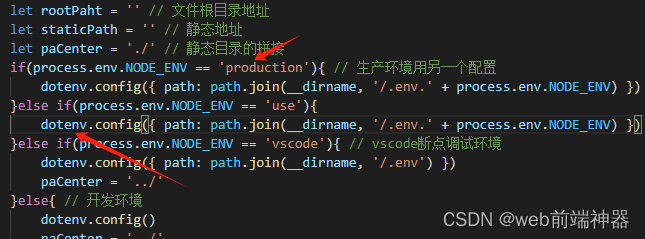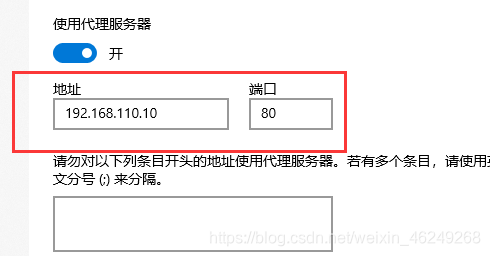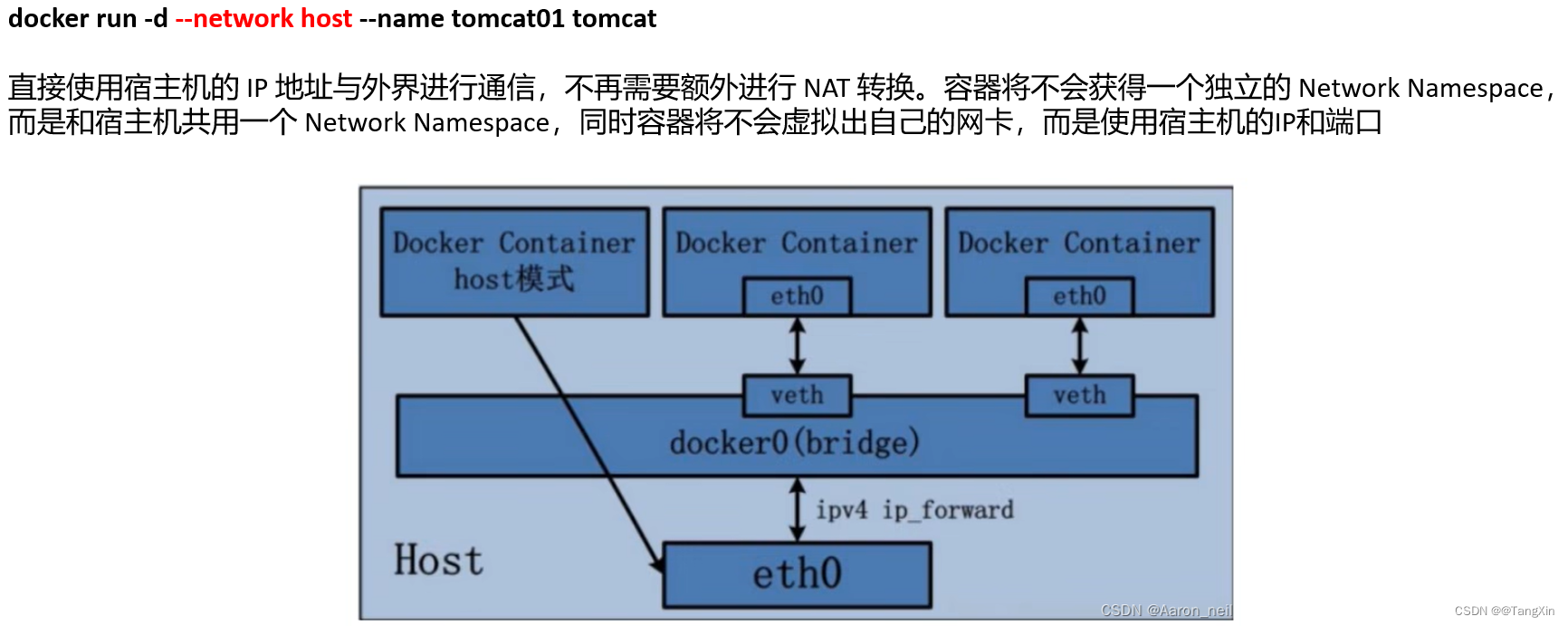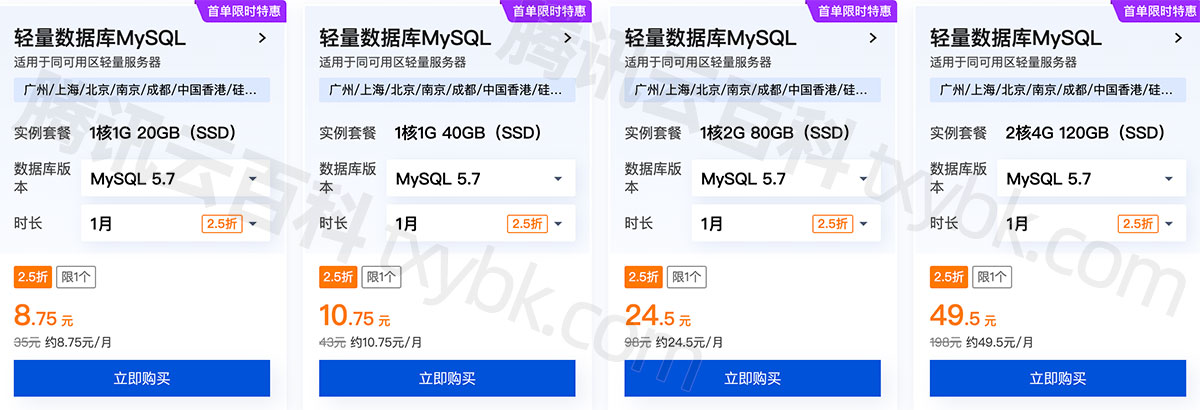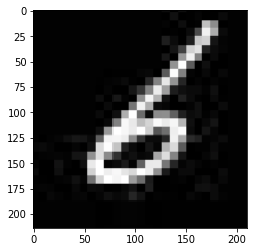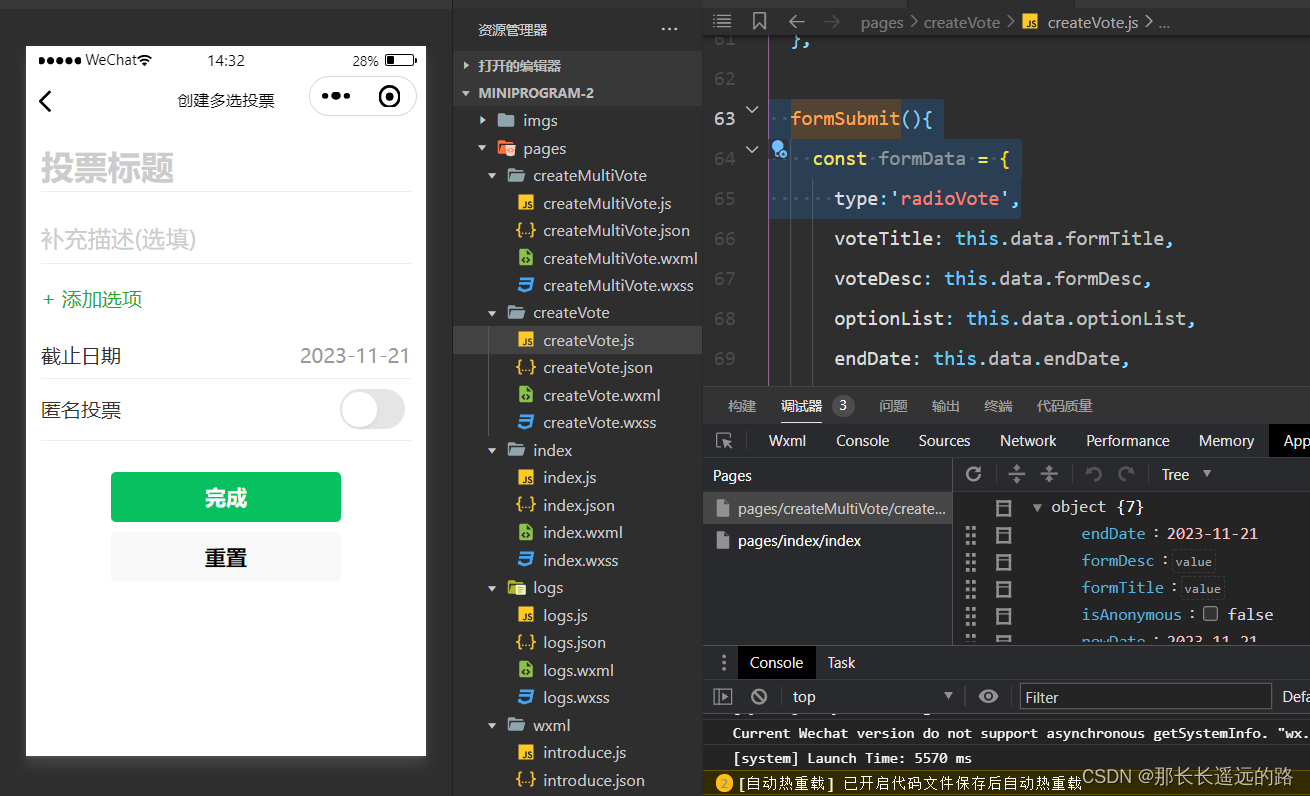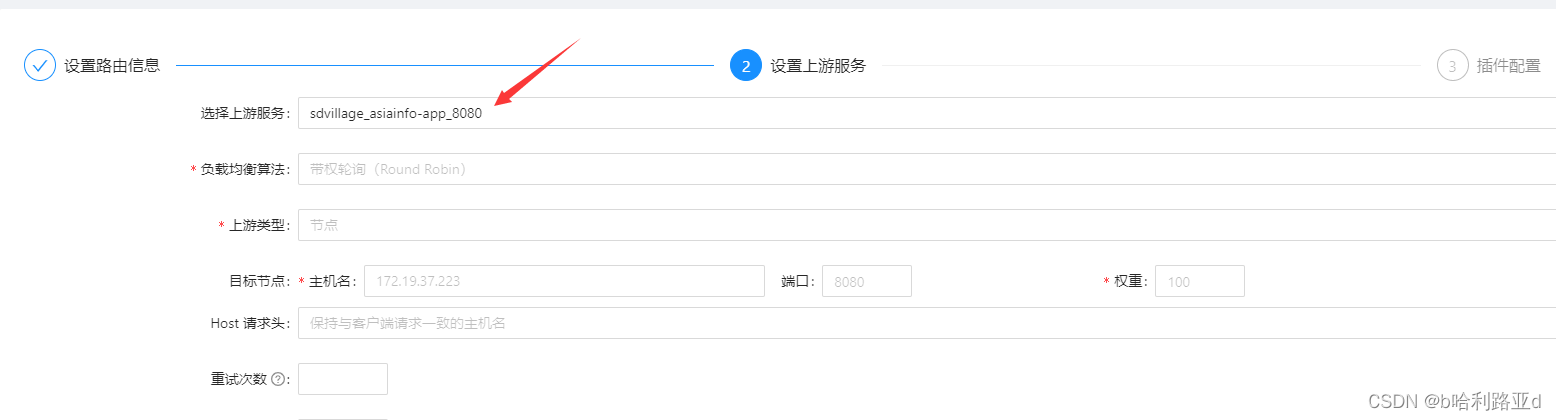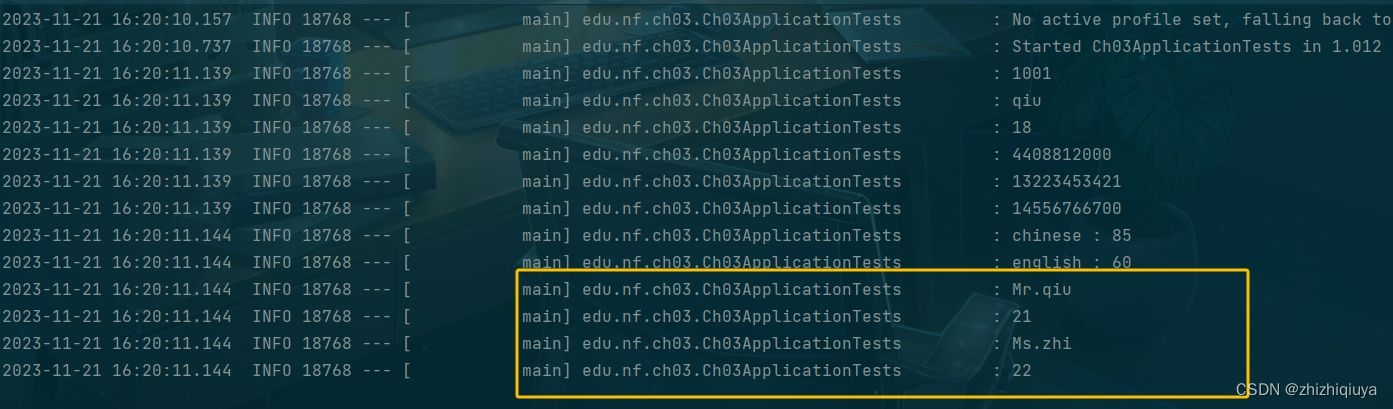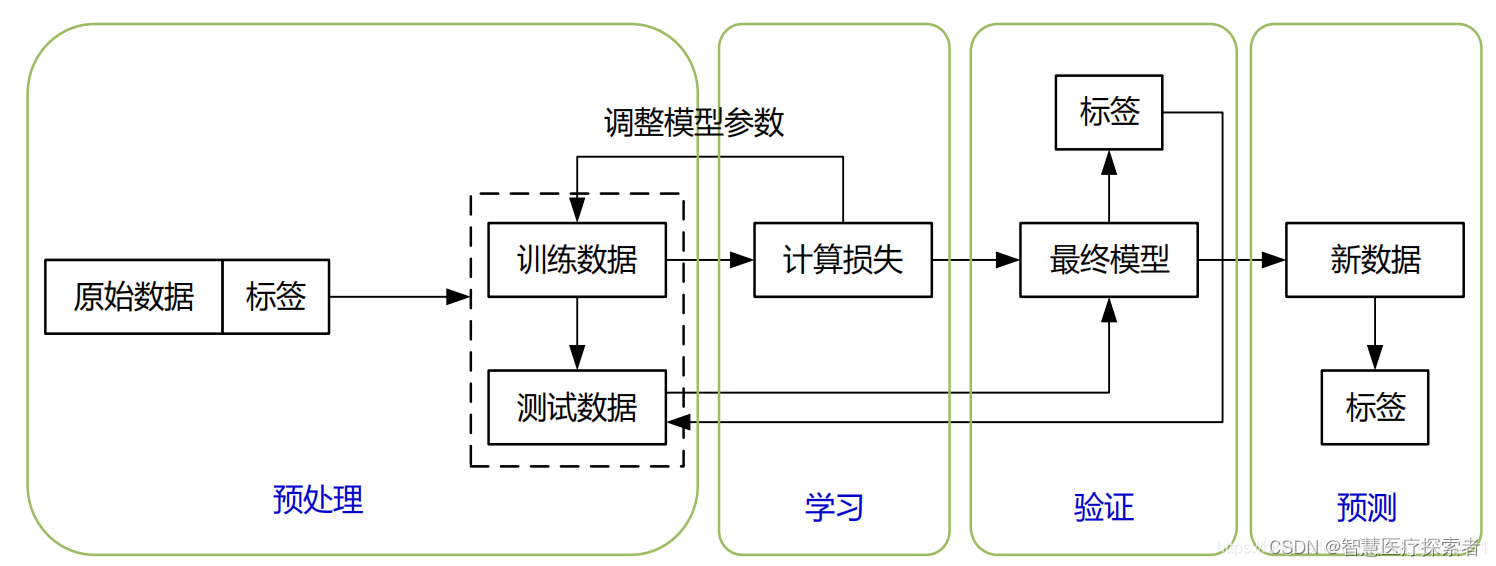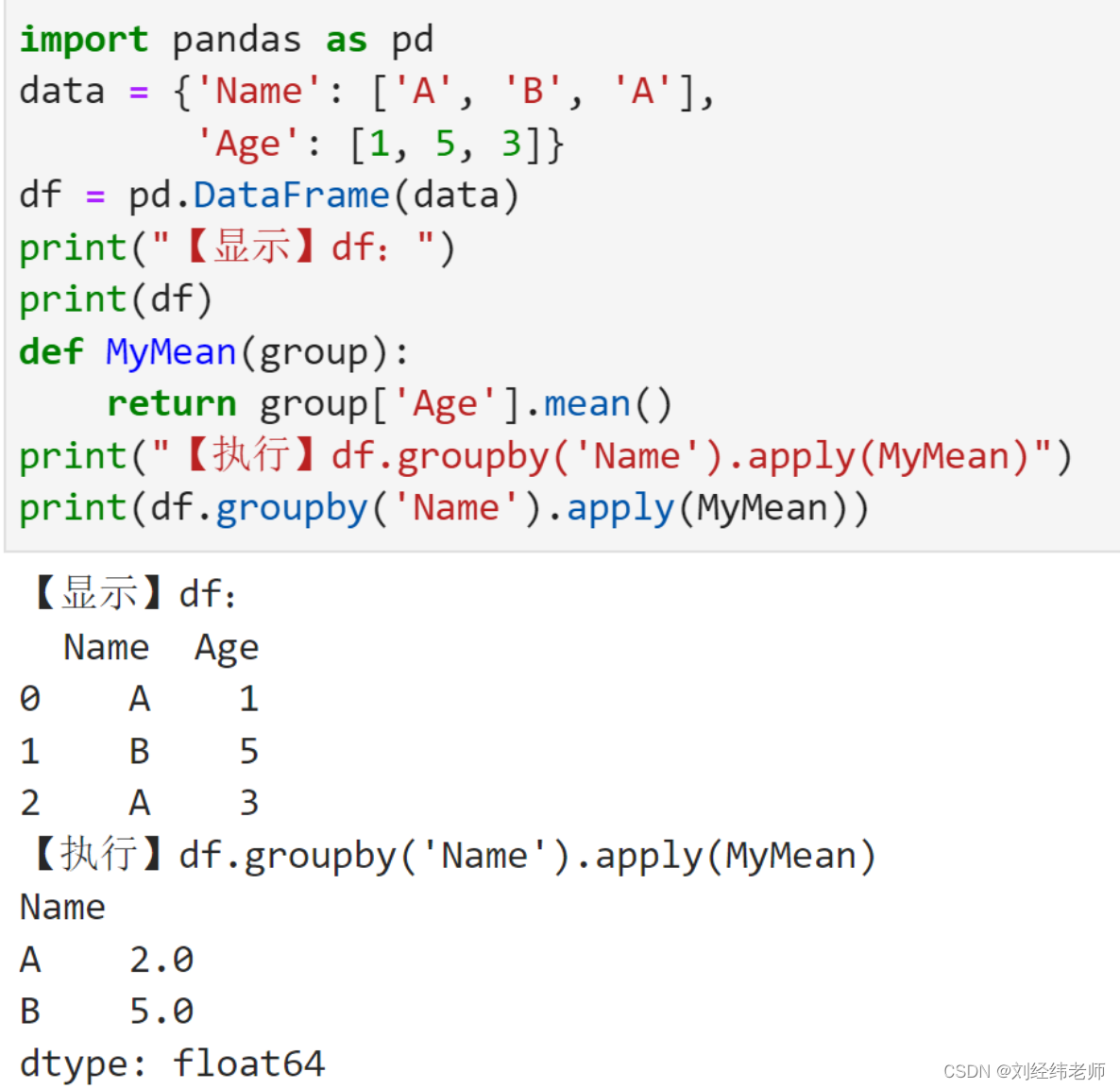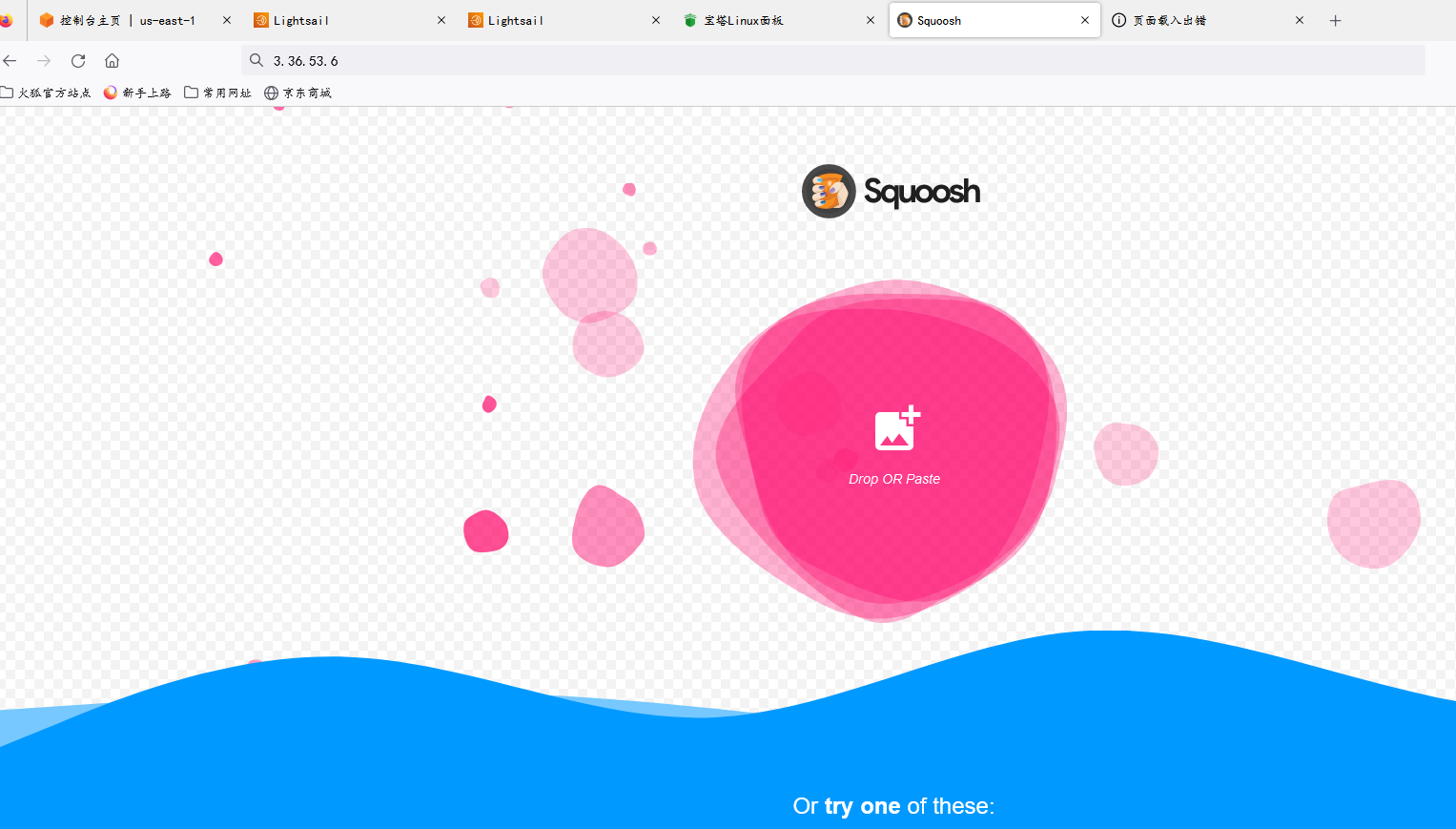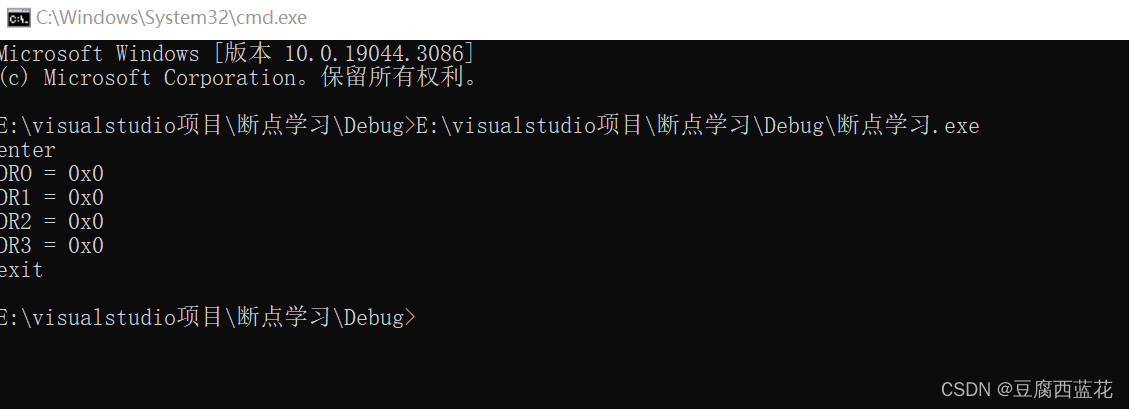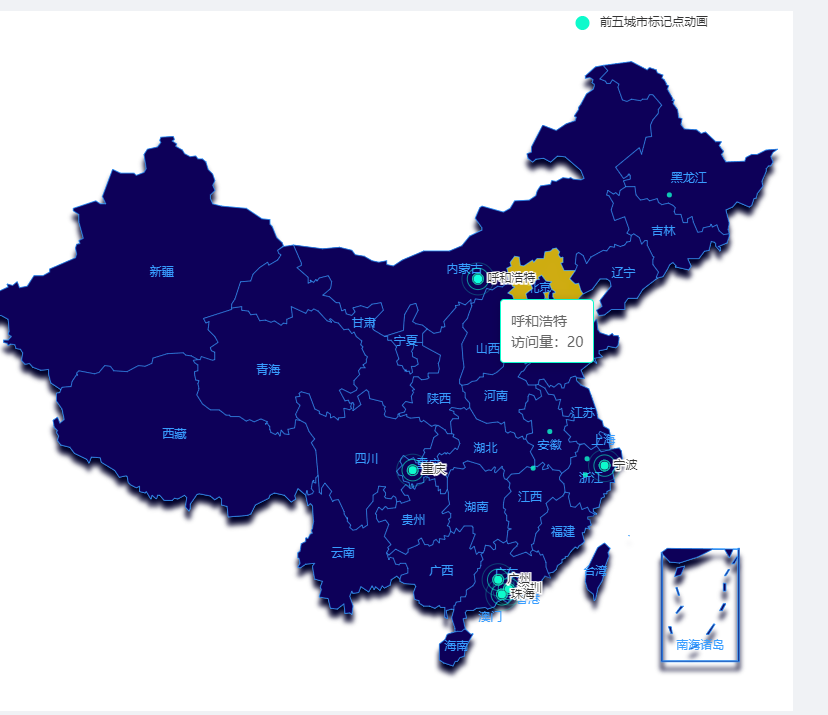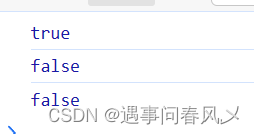目录
1.基本介绍
2.案例介绍
①注意事项:
②效果展示
3.代码展示
①view部分
②js部分
③css样式
1.基本介绍
从底部弹起的滚动选择器。支持五种选择器,通过mode来区分,分别是普通选择器,多列选择器,时间选择器,日期选择器,省市区选择器,默认是普通选择器。
2.案例介绍
①注意事项:
当选择时间和日期的时候会默认直接展示当前的时间和当天的日期
②效果展示


3.代码展示
①view部分
<!--日期选择-->
<view class="SelectDate">
<view class="DateLabel">
面试日期
</view>
<view class="DateText">
<picker mode="date" @change="onDateChange" :value="DateValue">
<view class="date-picker">{{DateValue}}</view>
</picker>
</view>
</view><view class="SelectTime">
<view class="TimeLabel">
面试时间
</view>
<view class="TimeText">
<picker mode="time" @change="onTimeChange" :value="TimeValue">
<view class="Time-picker">{{TimeValue}}</view>
</picker>
</view>
</view>
②js部分
<script>
export default {
data() {return {
DateValue: "请选择日期",
TimeValue: "请选择时间",
}
},
methods: {onDateChange: function(e) {
this.DateValue = e.detail.value;
},onTimeChange: function(e) {
this.TimeValue = e.detail.value;
}
}
}
</script>
③css样式
/* ## 日期 ## */
.SelectDate {
height: 72rpx;
display: flex;
flex-direction: grow;
margin-top: 24rpx;
}.DateLabel {
width: 0;
flex-grow: 3;
text-align: left;
padding-left: 24px;}
.DateText {
width: 0;
flex-grow: 7;
}.date-picker {
color: #8f8f8f;
}/* ## 时间 ## */
.SelectTime {
display: flex;
flex-direction: grow;
}.TimeLabel {
width: 0;
flex-grow: 3;
text-align: left;
padding-left: 24px;
}.TimeText {
width: 0;
flex-grow: 7;
}.Time-picker {
color: #8f8f8f;
}
以上是一个以uni-app使用picker些的简单的一个时间选择器的小案例;
详情可看:picker | uni-app官网